| 1. | [図形描画]ツールバーの[オブジェクトの選択]ボタンをクリックします。
([図形描画]ツールバーが表示されていない場合は) |  |
| 2. | コピーしたいレイアウトデザイン上の、文字列のどこかをクリックします。1つのデザイン全体が選択された状態(○で囲まれた状態)になります。
(デザイン全体が選択された状態にならない場合は) | 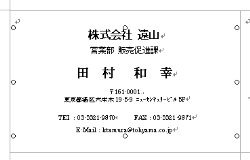 |
| 3. | メニューバーの[編集]−[コピー]をクリックします。 | 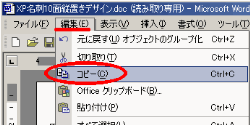 |
| 4. | デザインテンプレートと一緒にダウンロードされた、枠のみのテンプレート(テンプレートファイル名に「デザイン」がついていないもの)を開きます。
枠のみのテンプレートがセットされてない場合は、前もって、コピーしたいレイアウトデザイン以外の部分を全て削除しておき、コピー元と同じファイルを使います。また、名刺デザインギャラリー他、下地画像のあるデザインの場合は、画像部分はそのままにしておき、テキストボックスのみ削除します。 |
| 5. | デザインを貼り付けたい面をクリックしてから、メニューバーの[編集]−[貼り付け]をクリックします。 | 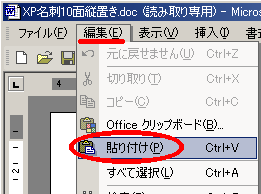 |
| 6. | コピーしたレイアウトデザインが枠のみのテンプレート(若しくは、コピー元のレイアウトデザインだけのテンプレート)上に貼り付きます。
デザインはコピー元と同じ面に貼り付きますので、貼り付けたい面と異なる場所に貼り付くことがあります。
その場合は、[図形描画]ツールバーの[オブジェクトの選択]ボタンをクリックしてから、貼り付いたデザインを再度クリックして選択された状態(○で囲まれた状態)にし、貼り付けたい面までドラッグして移動させてください。(貼り付けた直後は選択された状態になっています。)
※いずれかの面にレイアウトデザインを貼り付けた後、別の面に貼り付けるために[編集]−[貼り付け]をクリックしても、新たに何も貼り付かなかったように見えることがあります。
このとき、レイアウトデザインは、既に貼り付けたレイアウトデザインの上に、重なって貼り付いています。
6に書かれた操作を行って、重なっているデザインを移動させてください。
※デザインが重なったままになっていると、印刷がされない場合がありますのでご注意ください。 |
| 7. | 5、6の操作を繰り返して、全ての面にデザインを貼り付けます。 |